-
word表格制作,小编告诉你word如何制作表格
- 2018-04-27 12:53:33 来源:windows10系统之家 作者:爱win10
word在日常办公室必不可少的软件,大家在excel里制作表格非常容易。在word软件里制作表格就蒙圈了,这不,最近有朋友问小编怎么在word中制作表格呢?下面,小编就来跟大家讲解word制作表格的操作方法了。
用Word制作表格,虽然没有我们的Excle那样方便快捷,但是制作简单的表格如果我们熟悉后还是很容易的,许多朋友对Word表格的制作还不是很熟习,其实学好用Word制作表格非常简单,下面,小编给大伙演示word制作表格的操作流程了。
word如何制作表格
新建word文档打开,单击菜单栏【插入】。
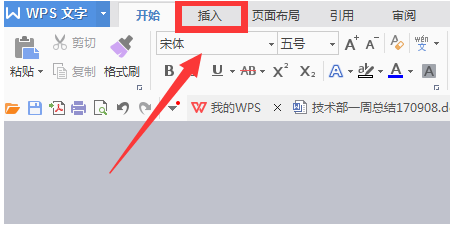
制作表格系统软件图解1
选择【表格】,这这里我们看到有很多小方框,只需鼠标点击既可以按照框选的范围做出对应行列的表格,沫沫框选了一个5行*7列的范围。

word系统软件图解2
表格已经制作出来
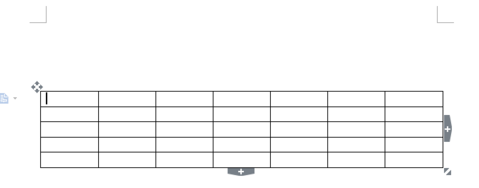
word系统软件图解3
方法二:
点击【插入表格】。
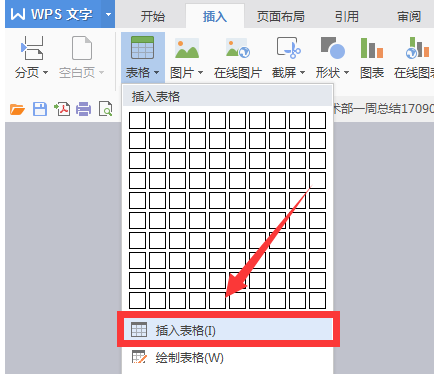
制作表格系统软件图解4
填写表格的列数与行数,点击【确定】。

制作表格系统软件图解5
表格已经制作出来
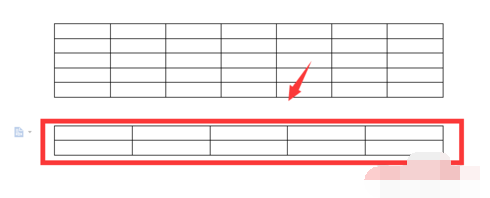
word系统软件图解6
绘制表格:
点击【绘制表格】。

办公软件系统软件图解7
这时鼠标箭头会变成一支画笔,通过操作鼠标,可以画出不同行数列数的表格。
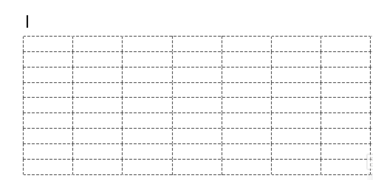
表格系统软件图解8
表格已经制作出来
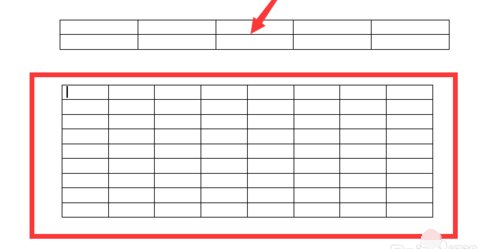
word系统软件图解9
以上就是word制作表格的技巧。关于Word表格制作图文教程大家都看懂了吗?
猜您喜欢
- 工具活动小编激密教您无线网卡怎么安..2017-09-18
- 激活windows7系统的方法介绍2022-05-25
- 电脑没声音了 如何恢复2020-11-05
- win7激活教程2022-08-17
- 小编详解激活win7旗舰版操作步骤..2018-12-21
- win7 32位系统重装教程详解2016-10-06
相关推荐
- 显示器抖动,小编告诉你电脑显示器抖动.. 2018-03-28
- 深度技术win10在线重装系统教程.. 2016-11-20
- 怎样一招鉴别针孔摄像头 2020-08-31
- pcas.exe,小编告诉你pcas.exe是什么进.. 2018-08-22
- 视频文件无法渲染,小编告诉你QQ影音视.. 2018-09-01
- 一键安装win 10纯净版系统方法.. 2016-10-28





 系统之家一键重装
系统之家一键重装
 小白重装win10
小白重装win10
 系统之家win10专业版32位下载 v1909
系统之家win10专业版32位下载 v1909 雨林木风Ghost win8 64位专业版v201608
雨林木风Ghost win8 64位专业版v201608 小白系统 ghost Win8.1 32位纯净版201603
小白系统 ghost Win8.1 32位纯净版201603 电脑公司 Ghost Win11 64位最新官方版 v2023.04
电脑公司 Ghost Win11 64位最新官方版 v2023.04 Universal Extractor v1.7.1.70F官方下载(安装包文件提取工具)
Universal Extractor v1.7.1.70F官方下载(安装包文件提取工具) 100系统 windows7 32位 旗舰版(2015最新贺岁版)
100系统 windows7 32位 旗舰版(2015最新贺岁版) 爱站关键词采
爱站关键词采 千千静听v7.0
千千静听v7.0 萝卜家园win1
萝卜家园win1 深度技术win1
深度技术win1 技术员联盟 g
技术员联盟 g 电脑公司Ghos
电脑公司Ghos 系统之家Ghos
系统之家Ghos RunningChees
RunningChees 深度技术win7
深度技术win7 萝卜家园Ghos
萝卜家园Ghos 深度技术Ghos
深度技术Ghos Mirillis Act
Mirillis Act 粤公网安备 44130202001061号
粤公网安备 44130202001061号